iOS 18: So schützt der neue Passwortmanager von Apple deine Daten
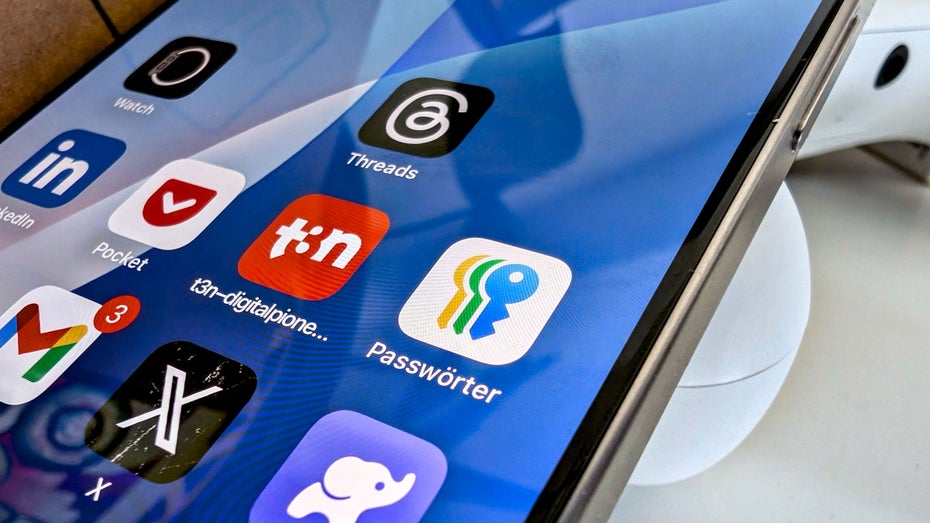
In die großen Updates iOS 18, iPadOS 18 und macOS Sequoia hat Apple eine eigenständige App für die Passwortverwaltung integriert. Sie soll den Umgang mit Anmeldedaten und Passwörtern vereinfachen – und könnte für einige Nutzer:innen die kostenpflichtigen Dienste wie Lastpass oder 1Password ablösen. Doch die App ist im Vergleich zu den Lösungen der Mitbewerber im Funktionsumfang vergleichsweise eingeschränkt.
iOS 18: Passwortmanager-App sammelt Dienste an einem Ort
Apple bietet schon seit Jahren die Möglichkeit an, Passwörter in der iCloud zu verwalten und diese auf allen mit einer Apple-ID verbundenen Geräte bereitzustellen. Der Zugriff auf die Passwortinformationen war etwas umständlich, da die Daten in den Einstellungen versteckt waren.
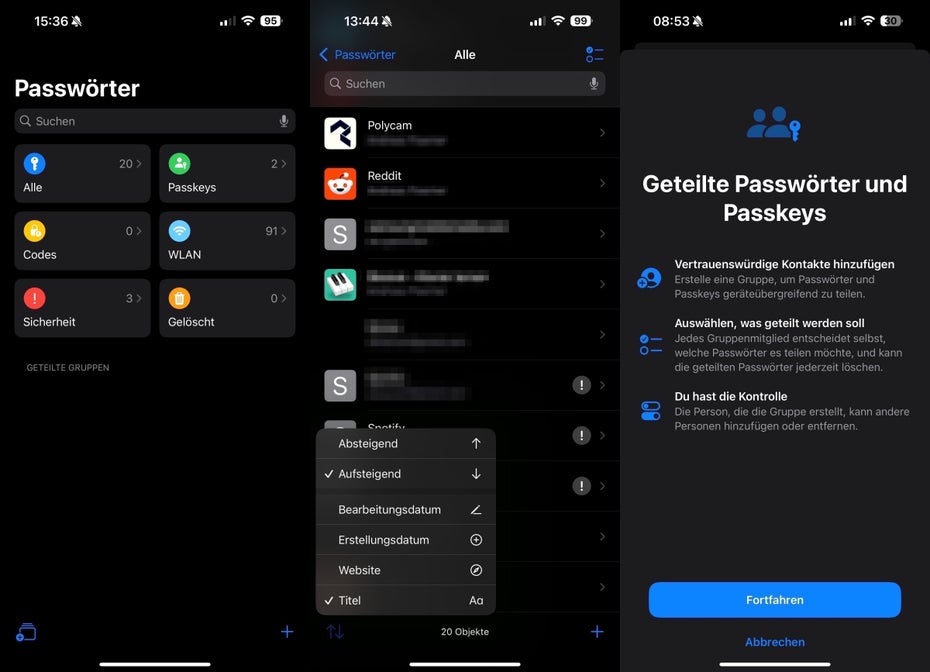
Ein Blick in Apples neuen Passwortmanager: Auf den ersten Blick ähnelt die Anwendung der Notizen-App. (Screenshot: t3n)
Mit der im Herbst erscheinenden Passwort-App will Apple die Verwaltung und die Nutzung der systemeigenen Lösung für Passwörter, WLAN-Zugänge und auch Passkeys zentralisieren. Es soll damit viel einfacher werden, Passwörter für Websites, Apps und Co. mit „Bordmitteln“ zu erstellen und zu verwalten. Doch was kann sie und wo ist der Haken?
Der Funktionsumfang der Passwortmanager-App ist nicht viel größer als jener, der Nutzer:innen des bisher etwas versteckten Passwort-Tools zur Verfügung stand. Es lassen sich sichere Zugänge erstellen und verwalten, zudem lassen sich Anmeldedaten über eine Autofill-Funktion bequem ausfüllen. Dies beherrschen Konkurrenzprodukte genauso.
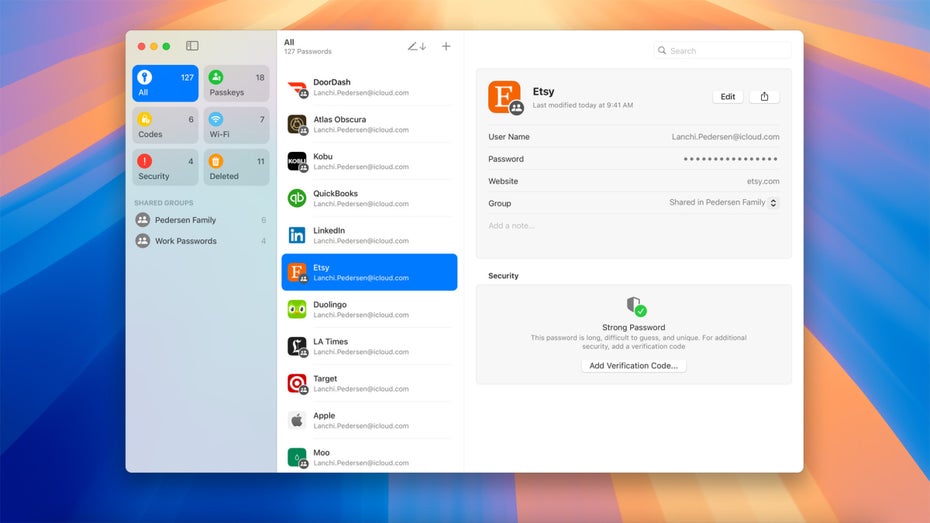
Neben iOS und iPadOS bietet Apple den Passwortmanager auch für macOS Sequoia und VisionOS 2.0 an. (Bild: Apple)
Um schnell ein Passwort zu finden, bietet die App eine Suchfunktion in der Hauptansicht, aber auch in den Ordnern für „Alle“, „Passkeys“ und „WLAN“ an. Auf diese Weise müsst ihr nicht umständlich durch potenziell lange Passwortlisten scrollen. Ebenso nützlich: Hinter euren Zugängen im Ordner „Alle“ zeigt euch die App an, ob die von euch gewählten Passwörter zu einfach, also für Angreifer:innen leicht zu erraten sind. Hier werdet ihr bei Bedarf zum jeweiligen Dienst geführt, um dort die Passwörter zu ändern. Zusätzlich findet ihr die unsicheren Zugänge auch unter dem separaten Punkt „Sicherheit“.
Apples Passwortmanager unterstützt 2FA-Codes
Auch das Entfernen von Passwörtern ist möglich – gelöschte Login-Daten landen für 30 Tage in einem separaten Ordner, aus dem ihr sie bei Bedarf wiederherstellen könnt. Nach Ablauf der Frist werden sie unwiderruflich gelöscht.
Für die Zwei-Faktor-Authentifizierung (2FA) steht in der neuen App ebenfalls eine Funktion zur Verfügung, die ihr für jeden Zugang über das „+“-Symbol neu einrichten müsst. Ihr habt dann die Wahl zwischen der Eingabe eures Bestätigungscodes oder dem Einscannen eines QR-Codes. Diese Codes werden von den jeweiligen Diensten wie Slack oder Paypal zur Verfügung gestellt.
Apple-Passwortmanager: Auch Gruppen und Passwörter können verwaltet werden
Wenn ihr Zugänge mit eurer Familie oder anderen Personen teilen wollt, könnt ihr in der App Gruppen mit vertrauenswürdigen Kontakten anlegen. Hier lassen sich neben Passwörtern auch die neuen Passkeys freigeben. Außerdem können die Mitglieder der Gruppen hier auch ihre Passwörter hinterlegen, die sie teilen möchten.
Das Teilen einzelner Zugänge ist auch per Airdrop oder Namedrop möglich. Weitere Optionen – etwa das Teilen eines Passworts über eine Messaging-App oder andere Wege – gibt es nicht. Andere Dienste wie 1Password erlauben das Teilen von Zugängen per Link aus der App heraus. Hier besteht sogar die Möglichkeit, die Zugangsdaten nur bestimmten E‑Mail-Kontakten und nur für einen bestimmten Zeitraum zur Verfügung zu stellen.
Geräteübergreifende Synchronisierung – im Apple-Kosmos
Wie bei Apples bisheriger Passwortlösung auch stehen sämtliche Passwörter auf allen Apple-Geräten, die mit der gleichen Apple-ID verbunden sind, per iCloud-Synchronisierung zur Verfügung. Für Nutzer:innen, die ausschließlich im Apple-Kosmos unterwegs sind, ist der Passwortmanager eine kostenfreie Option.
Wer aber nicht nur Apple-Produkte verwendet, sondern auch Android-, Windows-, Linux- oder ChromeOS-Systeme im Haushalt hat, dem wird die Apple-Lösung nicht ausreichen. Unter Windows lassen sich Passwörter zwar über die iCloud synchronisieren, aber nicht automatisch in den Browser einfügen. Dazu brauchen Nutzer:innen eine zusätzliche Browser-Erweiterung. Drittanbieter sind mit ihren Lösungen weitaus breiter aufgestellt.
iOS 18 und Co.: Was Apples Passwortmanager noch fehlt
Jenseits der plattformübergreifenden Verfügbarkeit und eines besser gelösten Teilens von Logins fehlt der Software noch die eine oder andere Funktion, mit der sich das Tool mit der Konkurrenz messen könnte. So wäre es etwa praktisch, wenn der Passwortmanager eine Funktion zum Ex- und Import von Zugängen hätte – diese gibt es immerhin unter macOS. Mit dieser Option können Daten – idealerweise auf sicherem Wege – vom einen zum anderen Passwortmanager übertragen werden. Ohne müsste man sie einzeln händisch eintragen.
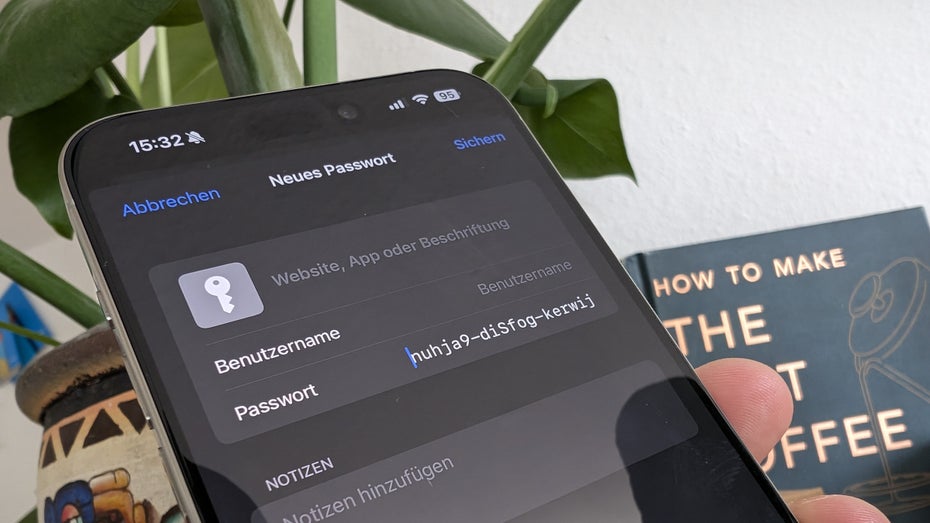
Die Passwortvorschläge des Apple-Passwortmanagers sind derzeit noch nicht flexibel genug. (Foto: t3n)
Derzeit bietet die Software außerdem nur eine Variante von Passwörtern an, während andere Anbieter eine Vielzahl an Optionen und Längen bieten. Die Apple-Lösung ist also unflexibel. Ärgerlich, denn einige Dienste und Plattformen setzen bestimmte Vorgaben mit Zahlen oder Sonderzeichen bei Passwörtern voraus.
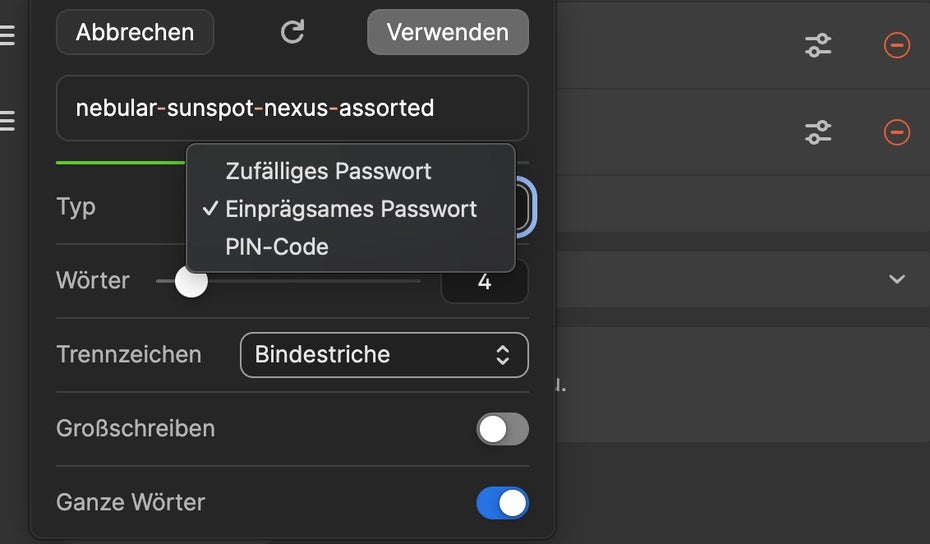
Zum Vergleich: 1Password bietet eine Fülle an Optionen bei der Passwortwahl an. (Screenshot: t3n)
Apples neue App bietet vor allem für Menschen, die bislang noch wenig Berührung mit Passwortmanagern hatten, einen einfachen Einstieg. Für die Verwaltung von Passwörtern innerhalb der Familie erscheint die App sinnvoll, wobei dies auch mit Konkurrenzprodukten schon seit Jahren möglich ist.
Der Funktionsumfang ist im Vergleich zu den Lösungen der Konkurrenz noch recht überschaubar, die wichtigsten Funktionen hat die Anwendung aber an Bord. Andere Dienste unterstützen aber etwa noch das automatische Ausfüllen von Adressfeldern oder speichern Kreditkartendaten. Letzteres bietet Apple aber im Grunde in der Wallet-App an.
Wer nicht nur im Apple-Ökosystem unterwegs ist, sondern auch Android-Geräte benutzt oder mit Windows oder Linux arbeitet, wird mit der neuen Anwendung nicht glücklich. Hier liefern andere Lösungen, die zum Teil kostenlos sind, den klaren Vorteil, plattformübergreifend zu sein.


Unter macOS Sonoma gibt es im bei Apple eine in und Export Funktion!!! Eure Aussage ist damit falsch
Hier geht es ja nicht primär um macOS, sondern um iOS 18. Habe die Exportfunktion unter macOS ergänzt. Und unter Sonoma gibt es den neuen Passwortmanager nicht. Der startet in dieser Form unter Sequoia.